Galaxy S9 hanghívási probléma: a hívók nem hallanak engem hangszóró módban
Galaxy S9 hanghívási probléma: a hívók nem hallanak engem, de én hallom őket (ha hangszóró módban vannak) Ha a Samsung Galaxy S9 büszke tulajdonosa …
Cikk elolvasása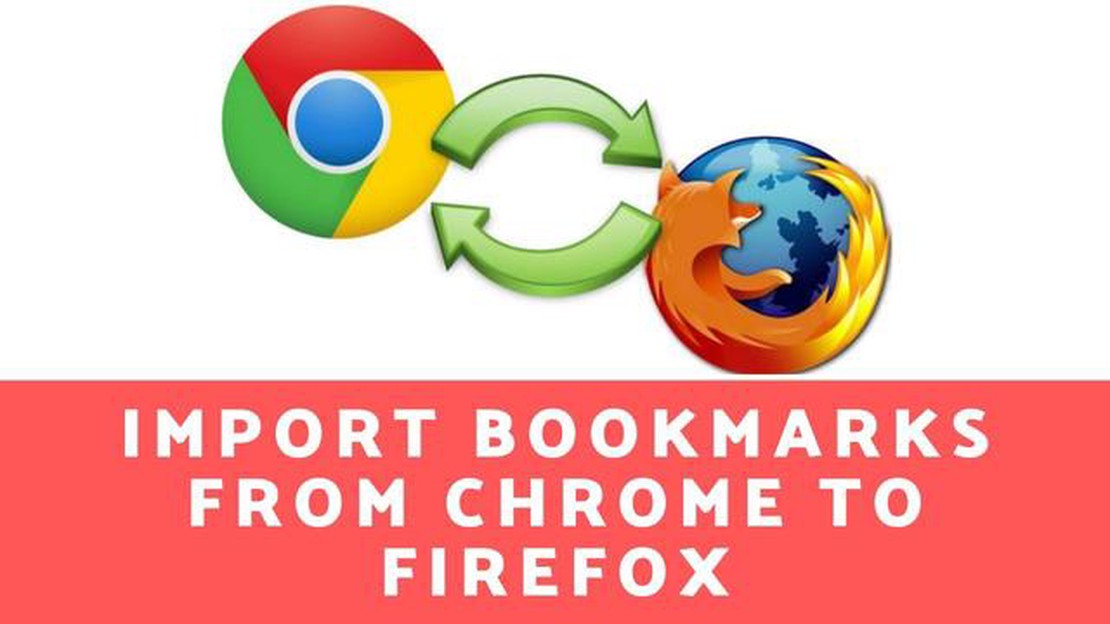
Ha Chrome-ról Firefoxra váltasz, valószínűleg nem szeretnéd elveszíteni az összes könyvjelződet. Szerencsére a Firefox megkönnyíti a könyvjelzők importálását a Chrome-ból. Ebben a lépésről lépésre haladó útmutatóban végigvezetjük a könyvjelzők importálásának folyamatán, hogy zökkenőmentesen térhessen át a Firefox használatára.
1. lépés: Exportálja a könyvjelzőit a Chrome-ból
Kezdetnek nyissa meg a Chrome-ot, és kattintson a böngészőablak jobb felső sarkában lévő három pontra. A legördülő menüből válassza a “Könyvjelzők”, majd a “Könyvjelzőkezelő” lehetőséget. A Könyvjelzőkezelőben ismét kattintson a három pontra, és válassza a “Könyvjelzők exportálása” lehetőséget. Mentse az exportált könyvjelzőket HTML-fájlként a számítógépére.
2. lépés: A Firefox megnyitása és a könyvjelzők importálása
Ezután nyissa meg a Firefoxot, és kattintson a jobb felső sarokban lévő három vízszintes vonalra. A legördülő menüből válassza a “Könyvjelzők”, majd az “Összes könyvjelző megjelenítése” lehetőséget. A megjelenő Könyvtár ablakban kattintson az “Importálás és biztonsági mentés” gombra, majd válassza a “Könyvjelzők importálása HTML-ből” lehetőséget. Keresse meg a Chrome-ból mentett HTML fájlt, és kattintson a “Megnyitás” gombra. A Firefox ezután importálja a könyvjelzőit a HTML fájlból.
3. lépés: Rendezze és élvezze a könyvjelzőit
Miután az importálási folyamat befejeződött, a Firefoxban ugyanúgy rendszerezheti a könyvjelzőit, mint a Chrome-ban. Kattintson a böngészőablak jobb felső sarkában lévő három vízszintes vonalra a könyvjelzők menü eléréséhez. Onnan mappákat hozhat létre, könyvjelzőket mozgathat, és szerkesztheti a nevüket. Most már élvezheti a könyvjelzőit a Firefoxban!
Megjegyzés: Fontos szem előtt tartani, hogy az importálási folyamat nem biztos, hogy 100%-ban tökéletes. Előfordulhat, hogy egyes könyvjelzők vagy mappák nem pontosan úgy kerülnek át, ahogyan a Chrome-ban megjelentek. Jó ötlet, hogy az importálás után kétszer is ellenőrizze a könyvjelzőit, hogy minden rendben legyen.
Ha követi ezeket az egyszerű lépéseket, könnyedén importálhatja könyvjelzőit a Chrome-ból a Firefoxba. Mondjon búcsút az összes könyvjelző kézi újraalkotásának, és üdvözölje a böngészők közötti zökkenőmentes átmenetet. Boldog böngészést!
A Firefox és a Chrome két népszerű webböngésző, saját egyedi funkciókkal és kezelőfelületekkel. Ha eddig Chrome-ot használtál, és át szeretnél váltani Firefoxra, talán azon gondolkodsz, hogyan importálhatod a könyvjelzőidet a Chrome-ból a Firefoxba. Ez a lépésről lépésre bemutatott útmutató végigvezet a folyamaton.
Gratulálunk! Sikeresen importálta a könyvjelzőit a Chrome-ból a Firefoxba. Most már élvezheti kedvenc webhelyeit, és könnyedén elérheti őket a Firefox segítségével.
Olvassa el továbbá: Samsung Galaxy S6 töltési problémák és tápellátási problémák megoldása
Érdemes megjegyezni, hogy ez az útmutató a Chrome és a Firefox íráskor aktuális verzióin alapul, és a lépések némileg eltérhetnek, ha más verziókat használ. Az általános folyamatnak azonban hasonlónak kell maradnia.
Ne felejtse el rendszeresen szinkronizálni vagy biztonsági mentést készíteni a könyvjelzőiről, hogy elkerülje azok elvesztését bármilyen előre nem látható körülmény esetén.
Ahhoz, hogy a könyvjelzőit a Chrome-ból a Firefoxba importálhassa, először exportálnia kell őket a Chrome-ból. Kövesse az alábbi lépéseket:
Gratulálunk! Sikeresen exportálta a könyvjelzőit a Chrome-ból. Most már folytathatja azok Firefoxba történő importálását a következő szakaszban ismertetett lépésekkel.
Ha eddig a Google Chrome-ot használta elsődleges webböngészőként, de szeretne Firefoxra váltani, könnyedén importálhatja könyvjelzőit a Chrome-ból a Firefoxba. Ez a lépésről lépésre bemutatott útmutató végigvezeti a folyamaton:
Miután az importálási folyamat befejeződött, a Firefoxban hozzáférhet a Chrome könyvjelzőihez. Mappákba rendezheti őket, szerkesztheti a nevüket, és szükség szerint átrendezheti őket.
Olvassa el továbbá: Diablo 2: Resurrected rendszerkövetelmények és futtathatóság a számítógépeden
Figyelem: Fontos szem előtt tartani, hogy ez a folyamat csak a Chrome-ból importálja a könyvjelzőket. Ha más adatokat, például jelszavakat, előzményeket vagy sütiket szeretne importálni, más módszert vagy eszközt kell használnia.
Miután importálta a könyvjelzőit a Chrome-ból a Firefoxba, fontos ellenőrizni, hogy az összes könyvjelző sikeresen átkerült-e.
A Firefoxban lévő könyvjelzők ellenőrzéséhez kövesse az alábbi lépéseket:
Ha valamelyik könyvjelző hiányzik, vagy ha a könyvjelzők elrendezése nem a kívánt módon történik, akkor manuálisan módosíthatja a könyvjelzőket. Ehhez egyszerűen kattintson és húzza a könyvjelzőket a kívánt mappába, vagy rendezze át őket szükség szerint.
Igen, a beépített importálási funkcióval könnyedén importálhat könyvjelzőket a Chrome-ból a Firefoxba.
A könyvjelzők Chrome-ból Firefoxba történő importálásához nyissa meg a Firefoxot, kattintson a jobb felső sarokban lévő menügombra, válassza a “Könyvtár”, majd a “Könyvjelzők” lehetőséget. Onnan kattintson az “Összes könyvjelző megjelenítése” gombra, majd válassza az “Importálás és biztonsági mentés”, majd az “Adatok importálása másik böngészőből” lehetőséget. Végül válassza a “Google Chrome” lehetőséget, majd kattintson a “Tovább” gombra a könyvjelzők importálásához.
Nem, a könyvjelzők Chrome-ból Firefoxba történő importálása nem írja felül a meglévő könyvjelzőit. A Firefox külön mappát hoz létre az importált könyvjelzők számára, így könnyen hozzáférhet és rendszerezheti azokat.
Igen, a korábban említett lépésekkel több Chrome-profilból is importálhat könyvjelzőket a Firefoxba. Minden Chrome-profil külön böngészőként lesz kezelve, és kiválaszthatja az adott profilt, amelyből könyvjelzőket szeretne importálni.
Igen, importálhat könyvjelzőket a Chrome-ból a Firefoxba egy másik operációs rendszeren. Az importálási folyamat az Ön által használt operációs rendszertől függetlenül ugyanaz marad, mindaddig, amíg a Chrome és a Firefox is telepítve van.
Galaxy S9 hanghívási probléma: a hívók nem hallanak engem, de én hallom őket (ha hangszóró módban vannak) Ha a Samsung Galaxy S9 büszke tulajdonosa …
Cikk elolvasásaAz RDR 2 ERR_GFX_STATE hibakódjának javítása a Windows 10 rendszerben Ha lelkes játékos vagy, és a Red Dead Redemption 2-t játszottad a Windows 10-es …
Cikk elolvasásaA játék jövője: hogyan változtatja meg a játékipart a metaversus Napjainkban a játékok egyre népszerűbbé és életünk egyre fontosabb részévé válnak. A …
Cikk elolvasásaSamsung Galaxy J3 javítása “Sajnos a TouchWiz home leállt” hiba esetén (egyszerű lépések) Ha Samsung Galaxy J3 készüléked van, és találkoztál a …
Cikk elolvasásaHogyan hasznos az adatvizualizáció az oktatásban. Napjainkban az adatgyűjtés és -elemzés az élet számos területén kulcsszerepet játszik, így az …
Cikk elolvasásaA 0x80070490 hiba kijavítása az Xbox Series X rendszeren Az Xbox Series X egy nagy teljesítményű játékkonzol, amely lenyűgöző grafikát és magával …
Cikk elolvasása